eclipse调整字体大小的方法 Eclipse如何调整编辑器字体大小
更新时间:2023-10-20 14:47:23作者:yang
eclipse调整字体大小的方法,在日常使用Eclipse开发工具时,我们经常会遇到需要调整编辑器字体大小的情况,无论是为了适应个人的阅读习惯,还是为了方便在不同屏幕分辨率下进行开发,调整字体大小都是一项非常实用的功能。Eclipse如何调整编辑器字体大小呢?本文将介绍两种简便的方法,帮助您快速实现编辑器字体大小的调整。无论您是初次接触Eclipse还是已经熟练使用,通过掌握这些方法,相信能够提升您的开发效率和舒适度。
具体方法如下:
1、首先进入eclipse,然后点击任务栏的“window”。
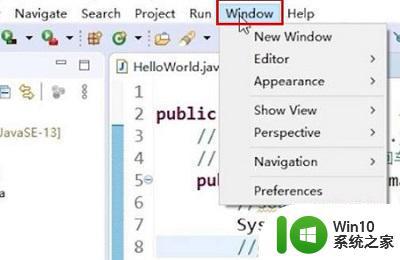
2、然后点击下面的“colors and fonts”。
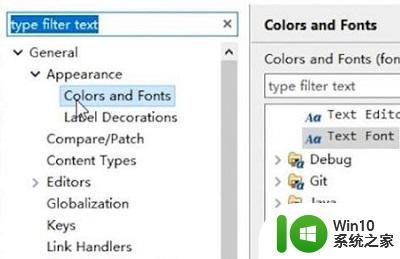
3、再点击下面的“text font”。
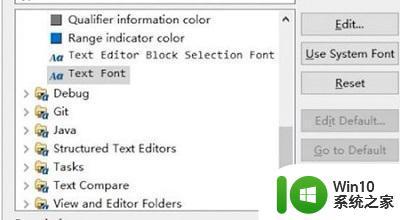
4、最后就可以更改字体和字体的大小喽。
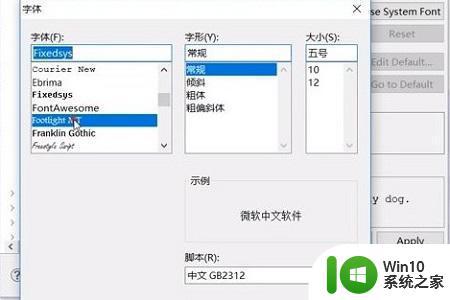
以上就是eclipse调整字体大小的方法的全部内容,如果有任何疑问,用户可以根据小编的方法来操作,希望这些方法能够帮助到大家。
eclipse调整字体大小的方法 Eclipse如何调整编辑器字体大小相关教程
- eclipse如何修改字体大小 Eclipse编辑器中如何改变字体和字体大小
- keil字体大小调整方法 keil编辑器字体大小设置方法
- 调整mathtype字体大小的方法 Mathtype字体大小调整方法
- wps字体大小如何调整 wps字体大小调整方法
- cad调整字体大小设置方法 CAD字体大小调整方法
- kindle调节字体大小 kindle电子阅读器字体大小调整方法
- notepad++设置字体大小的方法 notepad 如何调整字体大小
- 电脑怎么调节字体大小 电脑字体大小调整方法
- 怎么调微信字体的大小 微信字体大小怎么调整
- 如何更改系统字体大小 系统字体大小调整方法
- win8系统字体调整方法 win8系统如何调整桌面字体大小
- 电脑字体大小怎么设置方法 电脑字体如何调整大小
- U盘装机提示Error 15:File Not Found怎么解决 U盘装机Error 15怎么解决
- 无线网络手机能连上电脑连不上怎么办 无线网络手机连接电脑失败怎么解决
- 酷我音乐电脑版怎么取消边听歌变缓存 酷我音乐电脑版取消边听歌功能步骤
- 设置电脑ip提示出现了一个意外怎么解决 电脑IP设置出现意外怎么办
电脑教程推荐
- 1 w8系统运行程序提示msg:xxxx.exe–无法找到入口的解决方法 w8系统无法找到入口程序解决方法
- 2 雷电模拟器游戏中心打不开一直加载中怎么解决 雷电模拟器游戏中心无法打开怎么办
- 3 如何使用disk genius调整分区大小c盘 Disk Genius如何调整C盘分区大小
- 4 清除xp系统操作记录保护隐私安全的方法 如何清除Windows XP系统中的操作记录以保护隐私安全
- 5 u盘需要提供管理员权限才能复制到文件夹怎么办 u盘复制文件夹需要管理员权限
- 6 华硕P8H61-M PLUS主板bios设置u盘启动的步骤图解 华硕P8H61-M PLUS主板bios设置u盘启动方法步骤图解
- 7 无法打开这个应用请与你的系统管理员联系怎么办 应用打不开怎么处理
- 8 华擎主板设置bios的方法 华擎主板bios设置教程
- 9 笔记本无法正常启动您的电脑oxc0000001修复方法 笔记本电脑启动错误oxc0000001解决方法
- 10 U盘盘符不显示时打开U盘的技巧 U盘插入电脑后没反应怎么办
win10系统推荐
- 1 萝卜家园ghost win10 32位安装稳定版下载v2023.12
- 2 电脑公司ghost win10 64位专业免激活版v2023.12
- 3 番茄家园ghost win10 32位旗舰破解版v2023.12
- 4 索尼笔记本ghost win10 64位原版正式版v2023.12
- 5 系统之家ghost win10 64位u盘家庭版v2023.12
- 6 电脑公司ghost win10 64位官方破解版v2023.12
- 7 系统之家windows10 64位原版安装版v2023.12
- 8 深度技术ghost win10 64位极速稳定版v2023.12
- 9 雨林木风ghost win10 64位专业旗舰版v2023.12
- 10 电脑公司ghost win10 32位正式装机版v2023.12